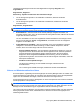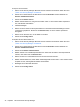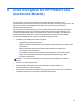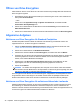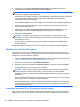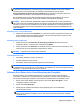HP ProtectTools introduction
verfügbaren Einstellungen werden auf zwei Registerkarten angezeigt: Allgemein und
Fingerabdruck.
Registerkarte „Allgemein“
Darstellung – Symbol im Infobereich der Taskleiste anzeigen
●
Um die Anzeige des Symbols in der Taskleiste zu aktivieren, aktivieren Sie dieses
Kontrollkästchen.
●
Um die Anzeige des Symbols in der Taskleiste zu deaktivieren, deaktivieren Sie dieses
Kontrollkästchen.
Registerkarte „Fingerabdruck“
HINWEIS: Die Registerkarte Fingerabdruck ist nur verfügbar, wenn der Computer über ein
Fingerabdruck-Lesegerät verfügt und der korrekte Treiber installiert ist.
●
Schnellaktionen – Hiermit können Sie die Security Manager-Aufgaben auswählen, die
ausgeführt werden sollen, wenn Sie eine bestimmte Taste gedrückt halten, während Sie mit dem
Finger über den Sensor streichen.
Um eine Schnellaktion zu einer der aufgelisteten Tastenkombinationen hinzuzufügen, klicken
Sie auf eine der Optionen (Taste) + Fingerabdruck, und wählen Sie eine der verfügbaren
Aufgaben aus dem Menü aus.
●
Fingerabdruckscan-Feedback – Wird nur angezeigt, wenn ein Fingerabdruck-Lesegerät
verfügbar ist. Verwenden Sie diese Einstellung, um das Feedback anzupassen, das Sie
erhalten, wenn Sie mit dem Finger über den Sensor streichen.
◦
Sound-Feedback aktivieren – Security Manager gibt akustische Signale aus, wenn ein
Fingerabdruck durch Streichen über den Sensor registriert wurde, wobei für spezifische
Programmereignisse verschiedene Signale verwendet werden. Sie können diesen
Ereignissen auf der Registerkarte Sounds in der Einstellung „Sound“ der Windows
Systemsteuerung andere Töne zuweisen oder akustische Signale ausschalten, indem Sie
diese Option deaktivieren.
◦
Feedback zur Scanqualität anzeigen
Um alle Scans unabhängig von der Qualität anzuzeigen, aktivieren Sie das
Kontrollkästchen.
Um nur Scans guter Qualität anzuzeigen, deaktivieren Sie das Kontrollkästchen.
Sichern und Wiederherstellen Ihrer Daten
Es wird empfohlen, regelmäßig eine Sicherungskopie der Security Manager-Daten zu erstellen. Wie
oft dies erforderlich ist, hängt davon ab, wie häufig sich die Daten ändern. Wenn Sie beispielsweise
täglich neue Anmeldedaten hinzufügen, sollten Sie Ihre Daten auch täglich sichern.
Sicherungskopien können auch für die Migration von einem Computer auf einen anderen verwendet
werden (importieren und exportieren).
HINWEIS: Von dieser Funktion werden nur Password Manager- und Face Recognition-Daten
gesichert. Drive Encryption benutzt eine eigene Sicherungsmehode. Von Daten des Device Access
Manager und der Authentifizierung per Fingerabdruck wird keine Sicherung erstellt.
HP ProtectTools Security Manager muss auf jedem Computer installiert werden, auf dem gesicherte
Daten gespeichert werden sollen, andernfalls können die Daten aus der Sicherungskopie nicht
wiederhergestellt werden.
My Logons (Meine Anmeldeinformationen) 43